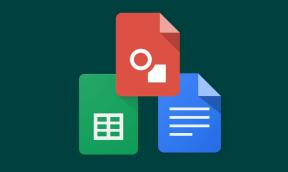Cara mengubah suara dan bahasa Siri di iPhone X
Miscellanea / / August 05, 2021
ROM Kustom | CyanogenMod | Aplikasi Android | Pembaruan Firmware | MiUi | Semua Stock ROM | OS Lineage |
Siri adalah asisten virtual yang dikembangkan oleh Apple. Ini tidak diragukan lagi adalah asisten virtual kecerdasan buatan terbaik yang tersedia di ponsel cerdas. Sebagian besar pengguna iPhone menggunakan bantuan Siri untuk melakukan banyak hal di perangkat mereka. Siri juga cepat dan pintar dalam melakukan berbagai hal. Siri telah berkembang pesat sejak pertama kali muncul di iPhone. Siri terakhir yang tersedia di iPhone X lebih baik dari pada perangkat apa pun. Anda bahkan dapat menyesuaikan Siri di iPhone X. berikut adalah artikel tentang cara mengubah suara dan bahasa Siri di iPhone X.
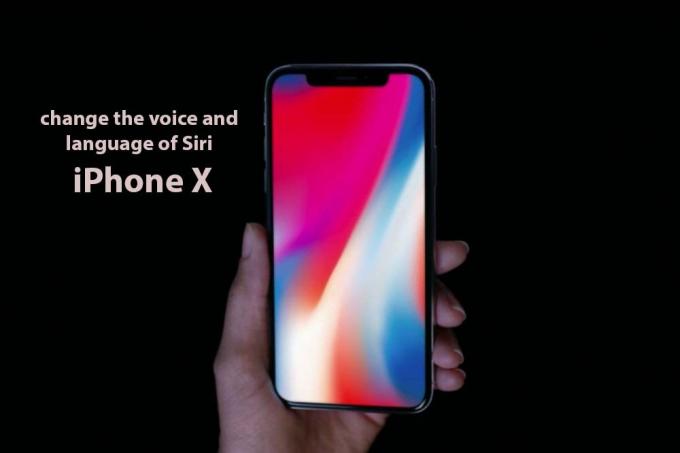
Langkah-langkah untuk mengubah suara dan bahasa Siri di iPhone X
Secara default, Siri tersedia di iPhone X dengan bahasa Inggris (Amerika Serikat) dan suara wanita. Anda dapat mengubahnya kapan saja sesuai keinginan dan tidak perlu mengunduh apa pun dari luar. iPhone X sendiri memiliki koleksi bahasa dari seluruh dunia. Ini bertujuan agar Siri juga tersedia untuk bahasa daerah. Selain dukungan bahasa regional, Siri tersedia dalam bahasa Inggris khusus untuk beberapa negara seperti India, Singapura, Afrika Selatan, dan banyak lagi. Anda dapat memilih untuk beralih antara suara wanita dan pria atau dapat mengubah bahasa. Hal yang perlu diperhatikan disini adalah mengubah bahasa justru akan membuat variasi pada suara Siri.
Beralih antara suara pria dan wanita Siri
Beralih antara suara pria dan wanita sendiri memiliki kustomisasi lain yang bisa kamu buat. Anda dapat memilihnya menjadi aksen Amerika, Inggris atau Australia. Langkah-langkah untuk melakukan perubahan ini di iPhone X adalah:
- Buka aplikasi pengaturan
- Jelajahi dan klik Siri & cari
- Ketuk opsi suara Siri
- Pilih pendakian dan jenis kelamin pilihan Anda
Ubah bahasa Siri
Anda juga dapat mengubah bahasa Siri ke bahasa daerah Anda. Langkah-langkah untuk melakukannya adalah:
- Buka aplikasi pengaturan
- Jelajahi dan klik Siri & cari
- Klik bahasa
- Geser dan temukan bahasa pilihan Anda dan klik untuk memilih
Saya harap panduan ini bermanfaat dalam pemahaman bagaimana caranya ubah suara dan bahasa Siri di iPhone X. Jika Anda memiliki pertanyaan atau masukan, silakan tinggalkan komentar di bawah.